您可以在旅途中的任何数字设备上听音乐,例如MP3播放器,iPhone,Android甚至您的计算机。 如果您丢失了多年收集的音频库,这是很遗憾的。 以下是解释为什么丢失音频文件的常见原因。
幸运的是,您可以在此处使用最佳音频恢复软件查找和恢复已删除的歌曲。 无论您为何丢失音乐文件,都可以在短时间内从任何存储设备恢复已删除或丢失的音频文件。

最佳音频恢复软件
是否有时间在数据丢失之前备份音乐文件并不重要。 Aiseesoft数据恢复 是最好的专业数据恢复软件,可以帮助您无损恢复MP3,WAV,OGG,AAC和许多其他音频文件。 无需技术背景或数据恢复经验。 您只需单击一下鼠标,即可轻松恢复已删除或丢失的音频文件。
顺便说一句,您也可以使用Data Recovery在Windows或Mac上查找隐藏文件。 强大的搜索功能使您可以根据名称,路径,扩展名和创建日期来扫描和查找已删除的音频文件。 总之,您可以使用此处最好的音频文件恢复软件来恢复无法访问的音频文件。

步骤 1启动音频恢复软件
下载 免费的音频恢复软件 在Windows 10 / 8.1 / 8/7 / Vista / XP或Mac 10.7及更高版本上。 安装后,启动适用于PC的最佳音频恢复软件。
步骤 2选择数据类型和位置
选择“音频”作为目标文件类型。 稍后,您可以选择保存丢失的音频文件的磁盘驱动器。 如果您想从 MP3 播放器或其他任何设备恢复音频文件,您需要先将可移动设备插入您的计算机。

步骤 3启动快速或深度扫描模式
单击“扫描”以扫描丢失的音频文件。 快速扫描是最好的音频恢复软件的默认数据扫描模式。 如果要恢复永久删除的音频文件,则需要进入深度扫描模式以获得更多可能的结果。

步骤 4完整的音频文件恢复
在左窗格的“类型列表”或“路径列表”下选择您的音乐文件夹。 您可以看到已删除的和现有的音频文件。 内置的搜索引擎和过滤器功能可以帮助您找到 Mac 或 PC 上的所有音频文件。 您还可以在数据恢复之前预听歌曲。 最后,选择音乐文件并单击“恢复”按钮。 数据恢复软件可以在几分钟内无损地恢复音频文件。

如上所述,您可以使用Aiseesoft Data Recovery在Mac上查找包含详细信息的音频文件。 最好的音频恢复软件可以彻底扫描计算机,以向您显示所有可用的音频文件。 嗯,还有一种在Mac上查找音频文件的基本方法。
步骤 1在Mac上打开Finder窗口。
步骤 2按住并按“Command”和“F”键进行新搜索。
步骤 3选择顶部齿轮“设置”图标下的“显示搜索条件”。
步骤 4找到“这台 Mac”部分。 在第二个搜索条件中选择“音乐”。 稍后,您可以选择“MP3”以在此处查找 Mac 上的所有 MP3 文件。
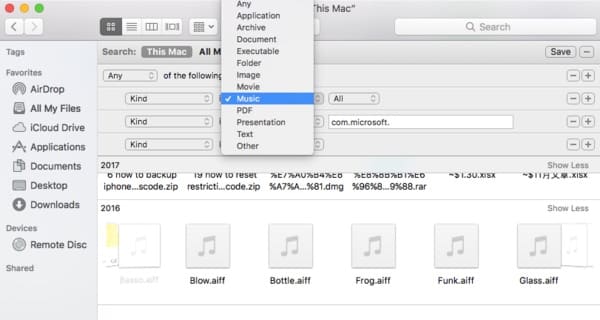
除了恢复和查找音频文件之外,您还可以将Data Recovery作为备份运行。 例如,您可以使用最佳的音频恢复软件来提取所有歌曲。 以后,您可以将这些音乐文件保存到外部硬盘驱动器或云服务中以进行备份。 因此,如果您 音乐从iPhone消失了,您可以成功找到并恢复任何文件。 只需免费下载并立即尝试。